Déplacer des éléments vers l’écran d’accueil, Créer des dossiers sur l’écran d’accueil, Effacer des éléments de l’écran d’accueil – Lenco CARTAB-920 User Manual
Page 114: Ouvrir des applications, Applications utilisées récemment, Applications multiples, Gestion des applications
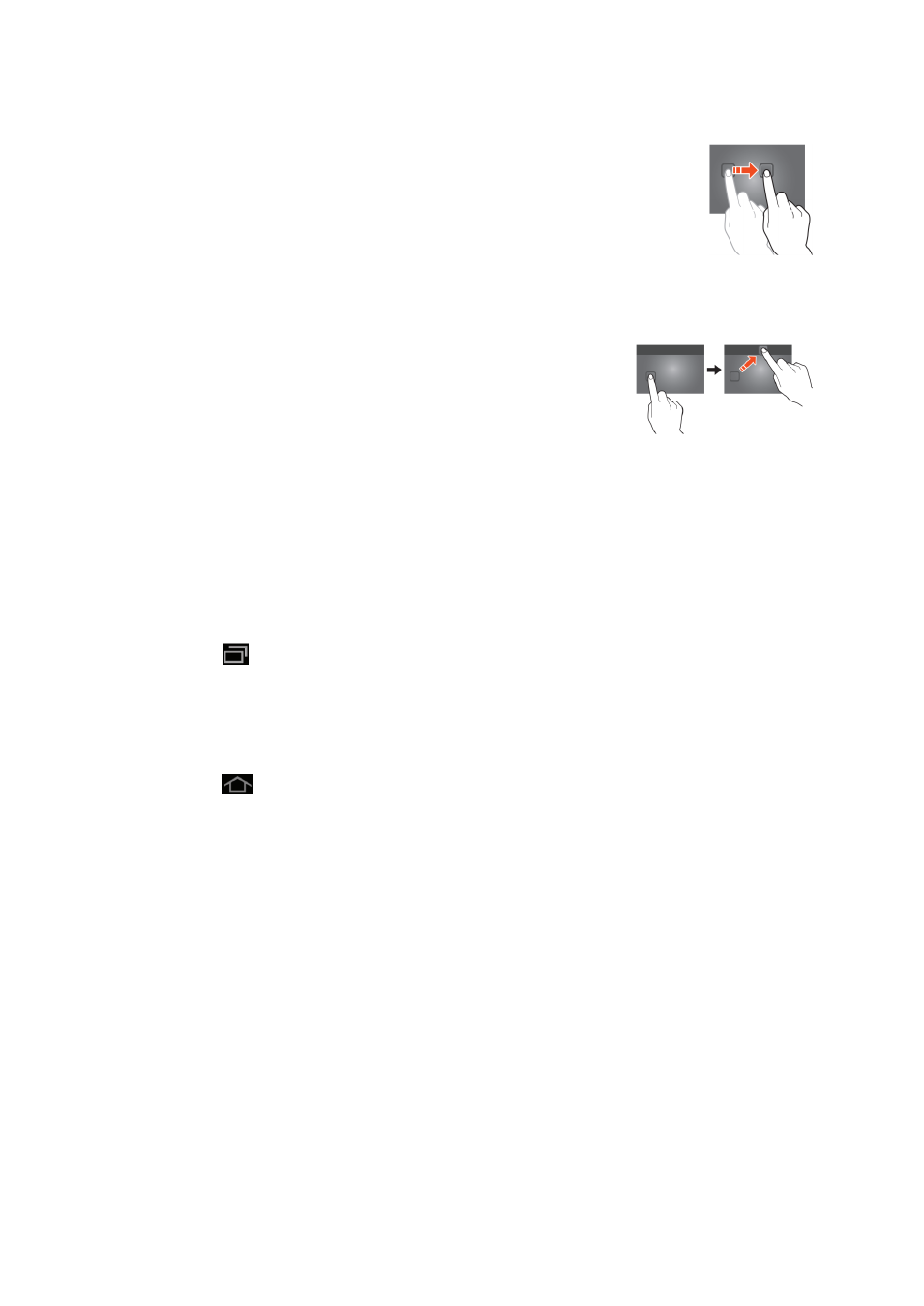
114
Gardez votre doigt sur un Widget pour créer un raccourci vers l’écran d’accueil.
Déplacer des éléments vers l’écran d’accueil
Touchez une icône et tenez-la pour la déplacer. Lorsque vous la
déplacez à gauche ou à droite de l’écran d’accueil, l’icône passera sur
l’écran suivant ou précédent. Déplacez-la vers le dossier dans lequel
vous voulez la ranger.
Créer des dossiers sur l’écran d’accueil
Déplacez
une application sur une autre application afin qu’elle passe dessus. La
tablette créera alors un dossier sur l’écran d’accueil qui contient les deux applications.
Effacer des éléments de l’écran d’accueil
Touchez un élément et gardez votre doigt appuyé sur cet
élément.
Pour effacer cet élément de l’écran d’accueil,
déplacez-le vers "X remove".
Ouvrir des applications
Touchez une application sur l’écran d’accueil pour l’ouvrir ou ouvrez le menu des
applications et touchez une application pour l’ouvrir.
Vous pouvez télécharger des applications depuis le magasin d’application ou par
internet pour multiplier les fonctionnalités de votre tablette.
Applications utilisées récemment
Sélectionnez
pour afficher la liste des applications utilisées récemment.
Sélectionnez une application pour l’ouvrir.
Applications multiples
Vous pouvez faire fonctionner plusieurs applications simultanément, il est donc
possible de réaliser plus d’une tache à la fois. Cela s’appelle le multi-tasking.
Sélectionnez
pendant que vous travaillez dans une application, puis ouvrez une
autre application.
Gestion des applications
Sélectionnez l’icône « Options » puis sélectionnez « manage apps » dans le coin
infé
rieur droit de l’écran pour ouvrir l’outil de gestion des applications.
L’onglet de téléchargement affiche les applications que vous avez installées sur
la tablette.
L’onglet « on SD card » affiche les applications installées sur la carte SD.
L’onglet « running » affiche les applications en cours d’exécution (voir le chapitre
sur les applications multiples).
Toutes les applications en cours d’exécution
utilisent une certaine quantité de capacité de mémoire et de processeur. Donc afin
de maintenir la vitesse de votre tablette, n’ouvrez que les applications dont vous
avez vraiment besoin.
L’onglet « all » affiche toutes les applications, quel que soit leur emplacement.
Lorsque vous touchez une application dans
l’un des onglets suivants :
« downloaded », « SD card » ou « All
», l’information concernant l’application
s’affichera et les options suivantes apparaitront :